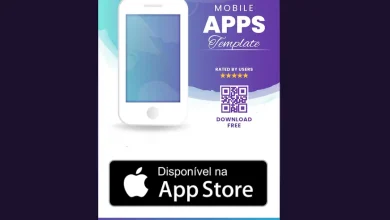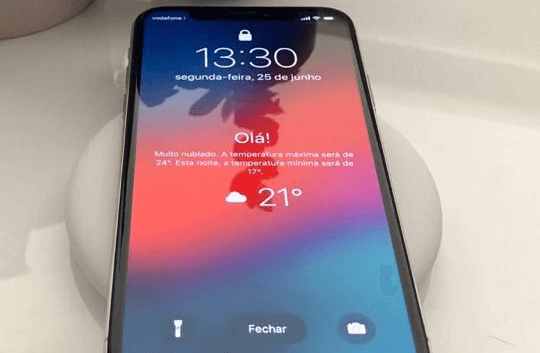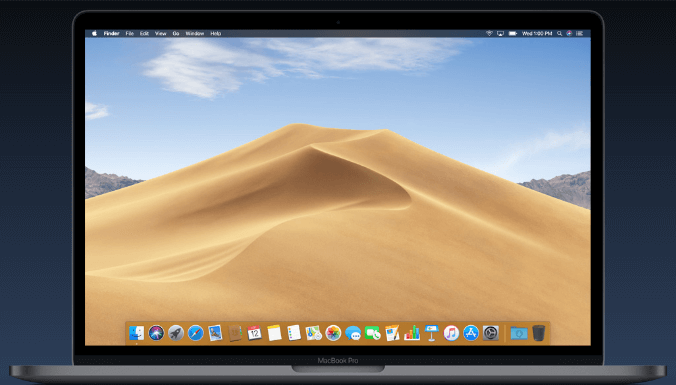Como Mover Fotos do Seu Mac Para iOS Via iTunes
Nesta postagem vamos aprender como mover fotos do seu Mac para iOS via iTunes. Prefere a sincronização com iTunes, ou com iCloud? Sem problemas. É um tanto fácil para obter suas imagens a partir de fotos – ou versões antigas do iPhoto ou Aperture, para o seu iPhone ou iPad e você tem muitas opções para o que você deseja sincronizar: álbuns, dados de eventos, e Faces – pessoas com base no reconhecimento facial, ou individualmente escolher uma combinação de álbuns, eventos e rostos que você deseja sincronizar.
Organize suas fotos em conformidade no iPhoto, fotos, ou Aperture .
- Conecte seu iPad ou iPhone para o seu Mac.
- Lançar iTunes , se ele não abrir automaticamente.
- Clique no ícone do dispositivo iOS na barra superior, clique no Photos guia.
- Em seguida, clique na caixa de seleção ao lado de sincronizar fotos .
- Clique iPhoto , fotos ou Aperture a partir do “Copie as fotos de” menu drop-down.
- Logo depois, clique nas opções que você preferir.
- Agora, clique Sincronizar no canto inferior direito.
- O seu dispositivo iOS irá copiar sobre todas as imagens selecionadas e assim poder Mover Fotos do seu Mac.
Mover fotos do seu PC para iOS via iTunes
Se você estiver usando pastas externas em um Mac para armazenar imagens (ou um PC Windows), você pode, em vez sincronizar o seu iPhone ou iPad a partir dessa pasta específica.
- Organize suas imagens em pastas e subpastas.
- Conecte seu iPad ou iPhone para o seu Mac ou PC.
- Lançar iTunes , se ele não abrir automaticamente.
- Clique no ícone do dispositivo iOS na barra superior, clique no Photos guia.
- Clique na caixa de seleção ao lado de sincronizar fotos .
- Selecione “Escolher pasta” no menu drop-down.
- Em seguida, clique em sua pasta desejada.
- Clique para sincronizar todas as pastas ou pastas selecionados, e se deve ou não incluir vídeo.
- Por fim, clique Sincronizar no canto inferior direito, para Mover Fotos do seu Mac.
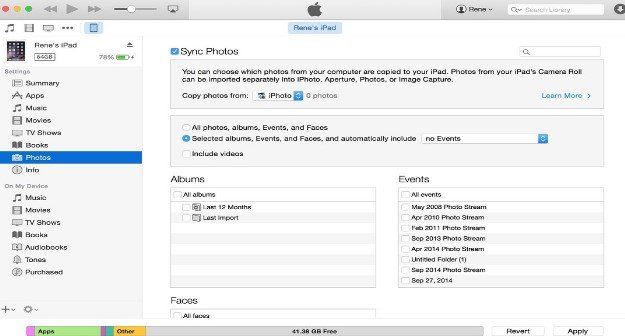
É isso. Agora você já sabe como mover fotos do seu Mac para iOS via iTunes. Compre um iPhone!